CAD最简单的编辑命令:移动命令
移动命令M是CAD中最简单的编辑命令,虽然简单,使用起来也是有一些小技巧的。下面将为大家介绍一下。
1、 常用方法:基点和目标点
如果图中有定位移动距离的参照图形时,我们会先捕捉一个点作为基点,然后再捕捉另一个点做为目标点,如下图所示。
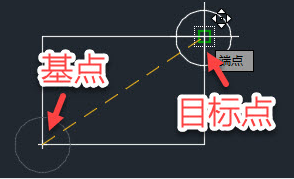
2、 位移
如果注意看命令行提示,就知道移动还有一个位移参数,移动的命令行提示如下:
指定基点或 [位移(D)] <位移>:
这个提示有点奇怪,有两个“位移”, [位移(D)] 是常规的选项,D是关键字,<位移>表示它是默认选项,回车即可执行此选项。直接回车或输入D后回车效果是一样的,CAD保留[位移(D)]的提示可能有其他用途。
当需要将图形移动一个指定的距离时用位移方式更方便。
执行移动命令后,直接回车就可以采用位移方式,就等于将基点设置到了原点,我们只需要目标点的坐标值即可,因为是相对原点的坐标,就是绝对坐标,即使在命令行也无需输入@了。
位移时不仅不用指定基点,还有一个特点,在实际绘图时输入的位移坐标会被记录下来,下次再用的时候,上次输入的坐标会作为默认值,直接回车就可以使用跟上次相同的坐标。
推荐阅读:CAD制图初学入门
推荐阅读:3D打印
·2024中望教育渠道合作伙伴大会成功举办,开启工软人才培养新征程2024-03-29
·中望将亮相2024汉诺威工业博览会,让世界看见中国工业2024-03-21
·中望携手鸿蒙生态,共创国产工业软件生态新格局2024-03-21
·中国厂商第一!IDC权威发布:中望软件领跑国产CAD软件市场2024-03-20
·荣耀封顶!中望软件总部大厦即将载梦启航2024-02-02
·加码安全:中望信创引领自然资源行业技术创新与方案升级2024-01-03
·“生命鸨卫战”在行动!中望自主CAx以科技诠释温度,与自然共未来2024-01-02
·实力认证!中望软件入选毕马威中国领先不动产科技企业50榜2023-12-27
·玩趣3D:如何应用中望3D,快速设计基站天线传动螺杆?2022-02-10
·趣玩3D:使用中望3D设计车顶帐篷,为户外休闲增添新装备2021-11-25
·现代与历史的碰撞:阿根廷学生应用中望3D,技术重现达·芬奇“飞碟”坦克原型2021-09-26
·我的珠宝人生:西班牙设计师用中望3D设计华美珠宝2021-09-26
·9个小妙招,切换至中望CAD竟可以如此顺畅快速 2021-09-06
·原来插头是这样设计的,看完你学会了吗?2021-09-06
·玩趣3D:如何使用中望3D设计光学反光碗2021-09-01
·玩趣3D:如何巧用中望3D 2022新功能,设计专属相机?2021-08-10
·cad中作正方形的内切圆2019-06-06
·CAD文字高度设置2020-02-26
·中望CAD怎么使用拉伸2019-03-26
·CAD显示缺少系统字体怎么添加2023-09-07
·在CAD中获取图中已有的填充图案及比例?2017-06-05
·CAD属性匹配怎么使用2022-02-28
·CAD怎么画马路边的小花池2019-02-28
·CAD如何绘制袜子2022-01-24














